
Kürzlich fragte mich jemand, ob es in Ordnung sei, Windex auf ihren Monitor zu sprühen. Ich glaube, mein Schrei des Grauens erschreckte sie. Es ist nicht in Ordnung, Windex (oder irgendetwas anderes) auf einen Monitor zu sprühen. Wenn es darum geht, einen LCD-Bildschirm zu reinigen, gibt es einen richtigen und einen falschen Weg. Konzentrieren wir uns auf den richtigen Weg. (Möchten Sie Ihren gesamten PC reinigen?
.)
Schalten Sie zunächst Ihren Monitor aus. Wenn Sie das Risiko eines Schocks oder anderer elektrischer Schäden vermeiden möchten, ziehen Sie den Netzstecker. (Ich glaube wirklich nicht, dass dies notwendig ist, aber besser sicher als nachsichtig.) Es wird einige feuchtigkeit beteiligt in diese reinigung, und das letzte, was sie wollen ist für flüssigkeit zu kommen in kontakt mit etwas angetrieben.
Suchen Sie als nächstes ein sauberes, weiches Tuch (ein Papiertuch reicht aus, ist aber bei weitem nicht die beste Wahl) und befeuchten Sie es mit Wasser. Tränken Sie es nicht – es sollte kein Tropfen geben– von dem man sprechen kann – machen Sie es einfach feucht. Und verwenden Sie nichts anderes als Wasser. Reiniger auf Ammoniak- und Alkoholbasis können ein LCD ruinieren. Wenn Ihr Bildschirm ernsthaft beschädigt ist und klares Wasser die Arbeit nicht erledigt, können Sie eine 50/50-Lösung aus destilliertem Wasser und weißem Essig verwenden.
Wenn Sie sich für eine Sprühflasche entscheiden, stellen Sie sicher, dass Sie diese nicht direkt auf den Bildschirm sprühen. Das liegt daran, dass Tropfen um die Lünette herum eindringen können (und / oder in der Tastatur landen) und sich Feuchtigkeit und Elektronik nicht vermischen. Sie können Ihr Wasser oder Ihre Lösung auf das Tuch sprühen und dann den Bildschirm abwischen. Verwenden Sie eine kreisförmige Bewegung, die am besten zur Beseitigung von Streifen geeignet ist, und üben Sie nur leichten Druck aus.
Lassen Sie den Bildschirm anschließend einige Minuten an der Luft trocknen oder wischen Sie ihn vorsichtig mit einem frischen Tuch trocken. Wenn Sie absolut sicher sind, dass es zu 100 Prozent trocken ist, schließen Sie es wieder an und schalten Sie es ein.
Nun, da ich diese Ankündigung des öffentlichen Dienstes aus dem Weg geräumt habe, geht es weiter zum geekigen Spaß dieser Woche.
Der einfache Weg, Ihr Nook Color in ein Android-Tablet zu verwandeln
Ich glaube fest an Einfachheit. (Die Kolumne heißt schließlich nicht Hassle-Full PC. Wenn Sie also die Wahl zwischen etwas Einfachem und etwas Komplexem haben, können Sie darauf wetten, dass ich mich jedes Mal für Ersteres entscheide – auch wenn es bedeutet, ein paar Dollar auszugeben.

Zum Beispiel habe ich vor nicht allzu langer Zeit den
gekauft, einen 7-Zoll-E-Reader, der den kommenden
Zum Glück habe ich eine einfache Alternative gefunden. Einige unternehmungslustige Entwickler haben spezielle microSD-Karten speziell für das Nook Color entwickelt, mit denen Sie das Nook OS und eine spezielle Version von Android dual booten können. Mit anderen Worten, Sie stecken einfach eine dieser Karten in den microSD-Steckplatz des Nook und presto: Instant Android.
Das Schöne daran ist, dass es sich um eine semipermanente Lösung handelt. Wenn Sie die Android-Umgebung nicht mehr möchten, schalten Sie einfach den Nook aus, ziehen Sie die Karte heraus und starten Sie sie neu. Presto: Sie sind zurück zum Nook OS. (Eigentlich müssen Sie die Karte nicht einmal herausnehmen, da Sie das gewünschte Betriebssystem aus einem Startmenü auswählen können.) Das bedeutet, dass Sie Ihre Garantie nicht verlieren, anders als beim Rooten des Nook.
Ich habe ein paar dieser Nook-Farbkarten getestet, und beide sind fantastisch. Die erste,
, ein sehr beliebtes Android-ROM mit vielen großartigen Apps, darunter Amazon Kindle (damit Sie nicht Barnes & Edle E-Books lesen müssen), Angry Birds und Words with Friends. Natürlich können Sie immer Android Market starten und mehr installieren.
Ich habe auch eine Karte von
ausprobiert, die eine Auswahl von drei Android-ROMs bietet: CyanogenMod, MIUI und PhireMod. Meins kam mit MIUI mit einem iPhone / iPad-Thema (eines von vielen verfügbaren), und dang, wenn mein Nook nicht wie ein Baby-iPad aussah. Wirklich, wirklich cool.
Die Preise beginnen bei etwa 35 US-Dollar für eine 8-GB-Karte; Beide Geschäfte bieten eine 16-GB-Version für etwa 50 US-Dollar an, und N2A verkauft eine 32-GB-Karte für 90 US-Dollar. Denken Sie daran, dass Sie dies selbst tun können, indem Sie Ihre eigenen, viel billigeren microSD–Karten verwenden (Newegg hat zum Beispiel ein paar 16-GB-Karten für unter 20 US-Dollar) – aber es ist mühsam, besonders wenn Sie nicht wissen, was Sie tun. Die vorgefertigten Android-Karten bieten Plug-and-Play-Einfachheit – und die Ergebnisse sind einfach fantastisch.
Möchten Sie ein altes Netbook wiederbeleben? Versuchen Sie Lubuntu
Heben Sie Ihre Hand, wenn Ihnen das bekannt vorkommt: Sie haben vor ein paar Jahren ein Netbook gekauft, Ich dachte, es wäre dein Reise-PC, wurde aber schnell unzufrieden mit seiner schleppenden Leistung – und steckte es in einen Schrank.
Hey, das ist ein vollkommen guter PC, den du da drin hast. Es braucht nur ein besseres Betriebssystem, eines, das mit weniger PS besser abschneidet. Letztes Jahr schrieb ich über
(früher bekannt als Jolicloud), das genau dieses Ziel erreichte – aber mit einer etwas ungewohnt aussehenden Oberfläche, die nicht jedem gefiel.
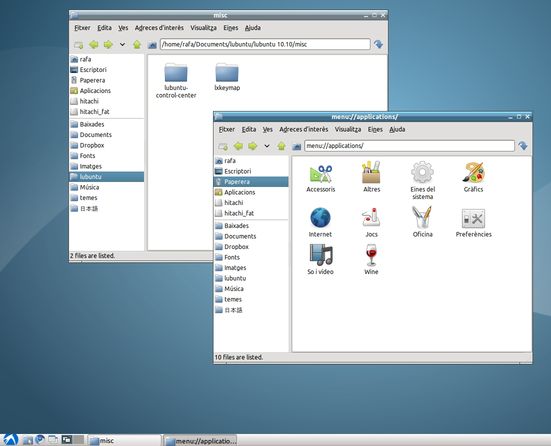
Eine weitere lohnende Option:
, eine schnelle, leichte Linux-Distribution, die verspricht, selbst den verrücktesten PCs die Sporen zu geben. Kurz für „light Ubuntu“, verwendet es die Lightweight X11 Desktop Environment oder LXDE als Benutzeroberfläche. Es sieht aus und funktioniert auf eine Weise, die Windows-Benutzern vertraut erscheinen sollte, was bedeutet, dass Ihre Lernkurve gering sein sollte.
Wie alle Linux- „Distributionen“ ist Lubuntu kostenlos. Wie viele Distributionen ist es nicht gerade benutzerfreundlich. In der Tat könnte die Produktseite am besten als verwirrend und wenig hilfreich beschrieben werden. Erlauben Sie mir, Ihnen den Einstieg zu erleichtern: Die meisten Leute werden die
herunterladen wollen.
Da Netbooks keine optischen Laufwerke haben, hat es wenig Sinn, diese ISO-Datei auf eine CD zu brennen (eine gängige Option für die Installation von Linux). Stattdessen sollten Sie
. (Die Anweisungen unter diesem Link sind für die reguläre Version von Ubuntu, aber sie sind immer noch anwendbar.)
Wie gesagt, nichts daran ist schrecklich benutzerfreundlich. Wenn Sie nicht technisch versiert sind, bitten Sie Ihren Lieblingsfreund (oder Teenager aus der Nachbarschaft) um Hilfe. Außerdem gibt es eine
das lohnt sich.
Wenn Sie ein Problem haben, das gelöst werden muss, senden Sie es mir. Ich kann keine Antwort versprechen, aber ich werde auf jeden Fall jede E-Mail lesen, die ich bekomme – und mein Bestes tun, um zumindest einige von ihnen in der PCWorld
. Meine 411:
. Sie können sich auch bei
.